
Gabriel Brooks
0
4716
281
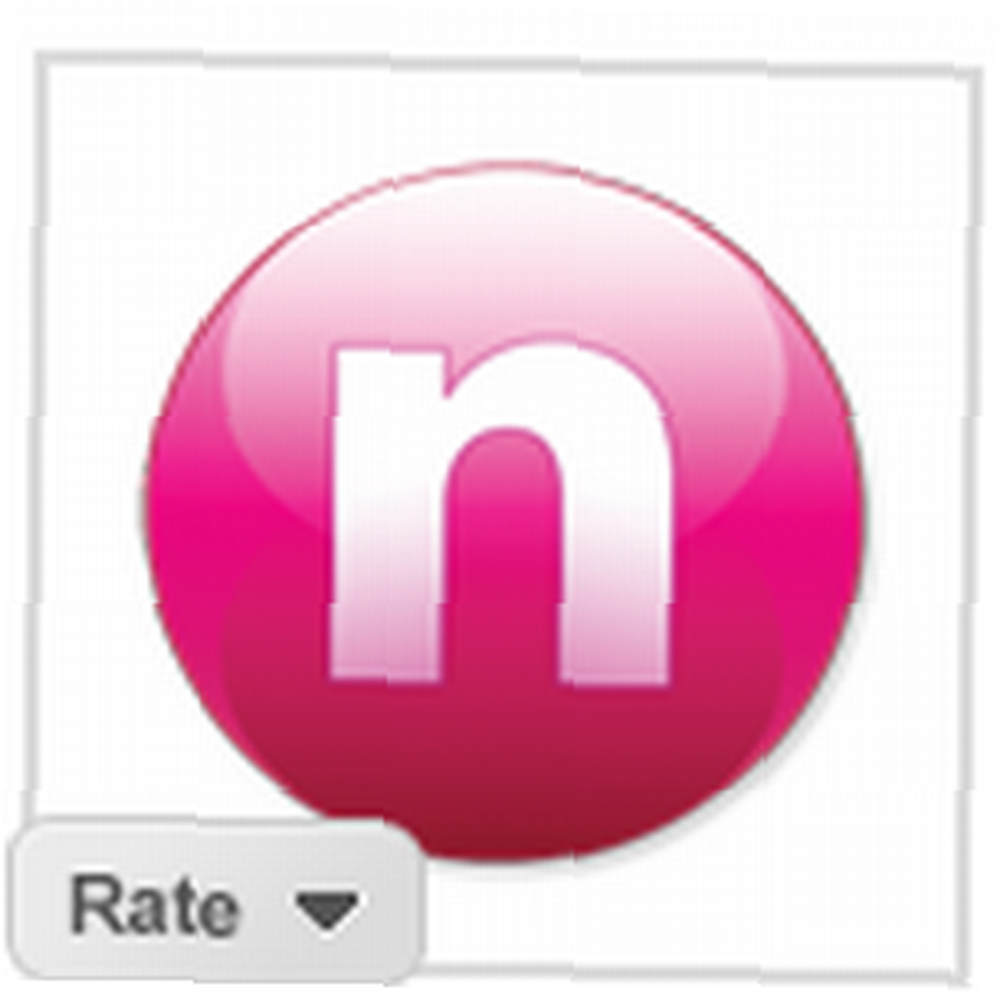 PDF'ler harika, burada tartışma yok. Ancak PDF'leri okumak ve düzenlemek oldukça zahmetli olabilir, özellikle dışarıdaki ana yarışmacı, satın almak için evinizi satmanız gerekebilecek Adobe Acrobat olduğunda.
PDF'ler harika, burada tartışma yok. Ancak PDF'leri okumak ve düzenlemek oldukça zahmetli olabilir, özellikle dışarıdaki ana yarışmacı, satın almak için evinizi satmanız gerekebilecek Adobe Acrobat olduğunda.
Nitro PDF Reader, Nitro Reader [Windows] Kullanarak Herhangi Bir Dosyayı PDF Formatına Dönüştürme [Windows] Nitro Reader [Windows] kullanarak geçmişte ve bugün Nitro Reader'ı kullanmaya devam ederek Nitro daha gençleşiyor. Nitro PDF Reader 2 şeklinde bir kardeşim. Bu yeni sürüme erken bir göz atmamıza izin verdi ve sizi özellikle yararlı bulduğum tüm yeni (ve bazı eski) harika özelliklere götüreceğim..
Başlamak
İndirme ve yükleme işlemleri olabildiğince kolaydır. İşlemin kendisi oldukça uzun olmasına rağmen kurulumda fazladan seçenek yoktur. Nitro Reader 2'yi ilk çalıştırdığınızda, varsayılan PDF görüntüleyiciniz yapmak isteyip istemediğinizi sorar ve Nitro Reader'ın eski sürümü zaten varsayılan görüntüleyiciniz olsa bile bunu yapar. tık “Yok hayır” mesajı okumadan otomatik olarak programı ilk kez çalıştırdığınızda dikkat etmelisiniz..
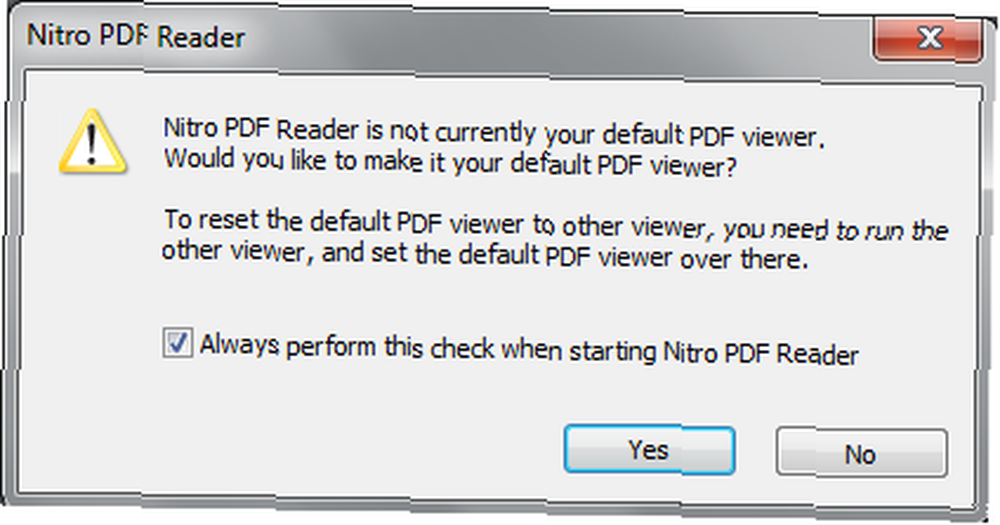
Tarayıcı Entegrasyonu
Nitro Reader 2'nin sahip olması gereken yeni özelliklerden biri de tarayıcı entegrasyonu. Foxit'in Firefox’ta entegrasyonu ile zor zamanlar geçirdim, bu yüzden bunu denemek için heyecanlandım.
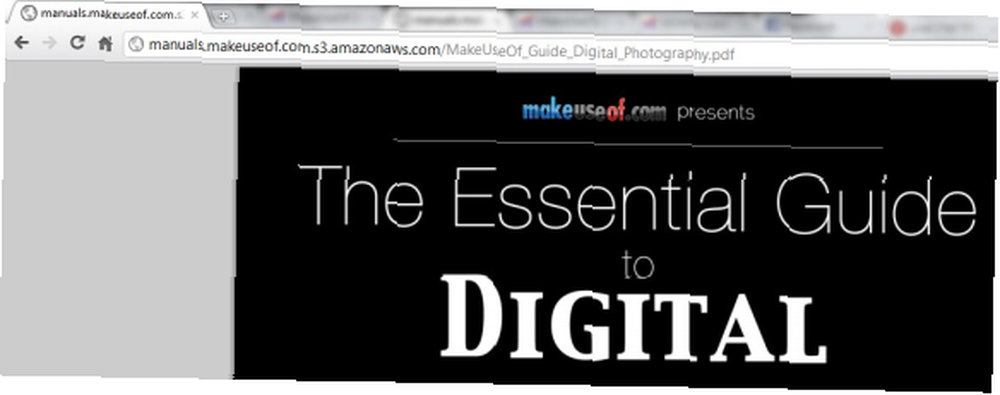
Ne yazık ki, ne kadar uğraştıysam sorunum, Nitro Reader 2, tarayıcılarımda (Firefox, Chrome ve IE) PDF’leri açmaz. İlk başta bunun varsayılan bir görüntüleyici sorunu olduğunu düşündüm, ancak önceki görüntüleyicimi kaldırdıktan sonra bile, Nitro PDF'leri devralmadı ve PDF'leri tarayıcılarımda açmak için kullanamadım. Belki daha iyi şansın olur.
Metin ve Görüntü Çıkarma
Nitro Reader 2'nin bir başka özelliği de, bir PDF'den metin ve resim çıkarma yeteneğidir. Bu yeni bir özellik değil, ancak bu sürümde geliştirilmesi gerekiyordu. Çıkartmak çok kolaydır - araç çubuğunda büyük çıkartma düğmeleri bulunur ve kolayca PDF'den sadece metinleri veya görüntüleri çıkarabilirsiniz.
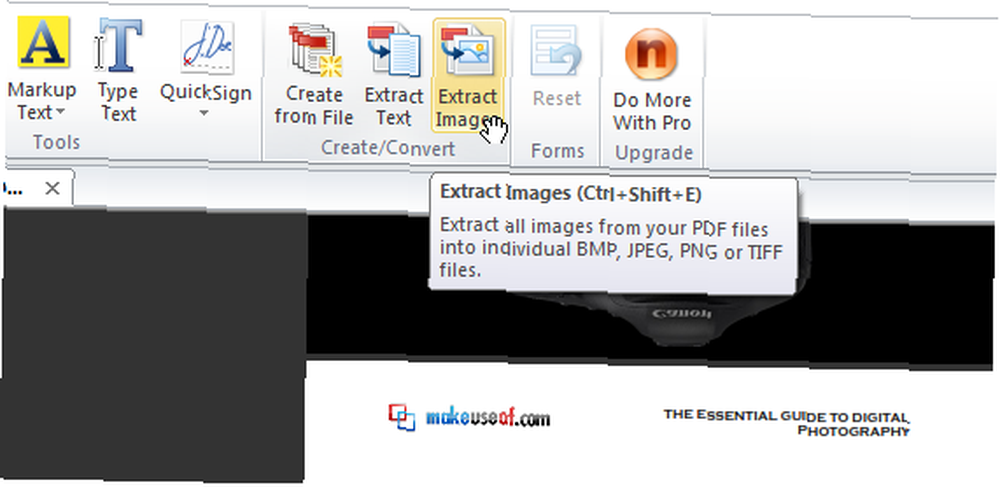
Bu özellik gerçekten iyi çalıştı ve çok hızlıydı, özellikle de çok büyük ve görüntü bakımından zengin bir PDF'de denedim. Metin için belirli sayıda karakterden sonra satır sonu ekleme veya renkli veya tek renkli görüntüler için belirli bir görüntü formatı seçme gibi birçok seçenek sundu.
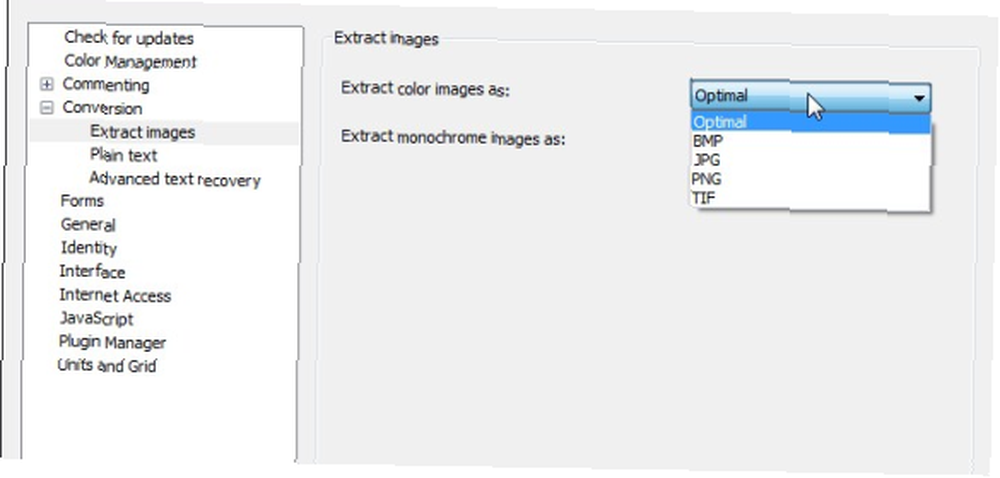
Oluşturulduktan sonra dosyaları otomatik olarak açmayı bile seçebilirsiniz, ancak çıkartma çok sayıda görüntü dosyası oluşturduysa, yalnızca klasörü açar, hem akıllı hem de şanslı olan tüm dosyaları açmaz..
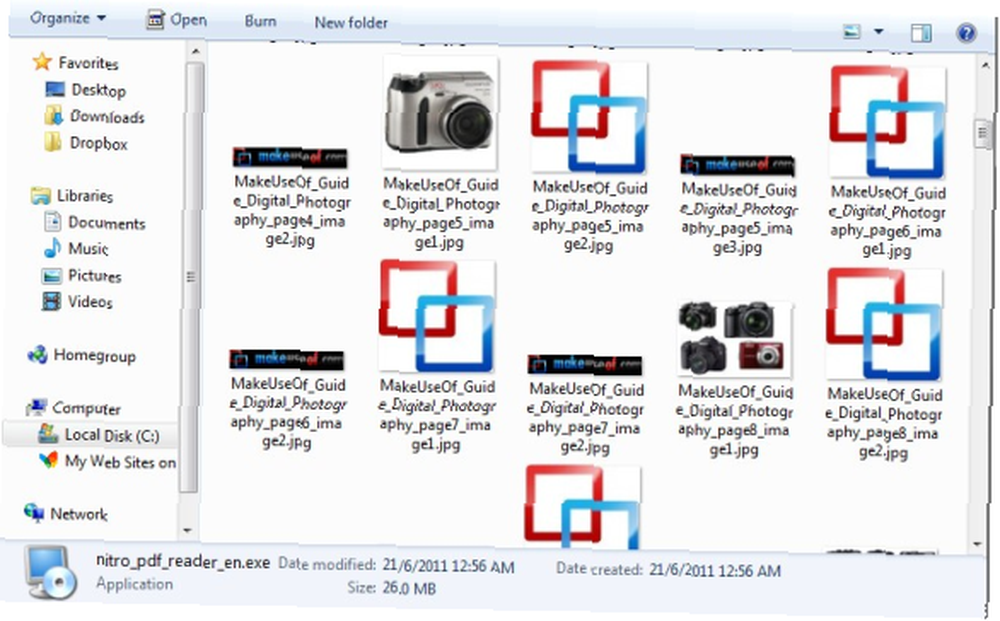
PDF Oluşturma
Bir sonraki denemem bir Word belgesinden bir PDF oluşturmaktı. Bunu son zamanlarda yapmak zorunda kaldım ve bunu kullanarak “PDF veya XPS olarak kaydet” Eklenti, gerçekten hızlı bir şekilde yapan MS Word için. Yeni Nitro Reader 2'nin bu arenada neler sunabileceğini merak ediyordum..
PDF oluşturma aracı basitten çok daha fazlasını sunar “Farklı kaydet… ”. Aldığınız çıktı türünü kontrol edebilirsiniz (web, ofis veya yazdırmaya hazır), Nitro Reader 2'ye resimlerinizin renklerini dönüştürmesini, çıktı sayfalarının boyutunu kontrol etmesini ve hatta yeni PDF'nizin yatay formatta olmasını söyleyebilirsiniz..
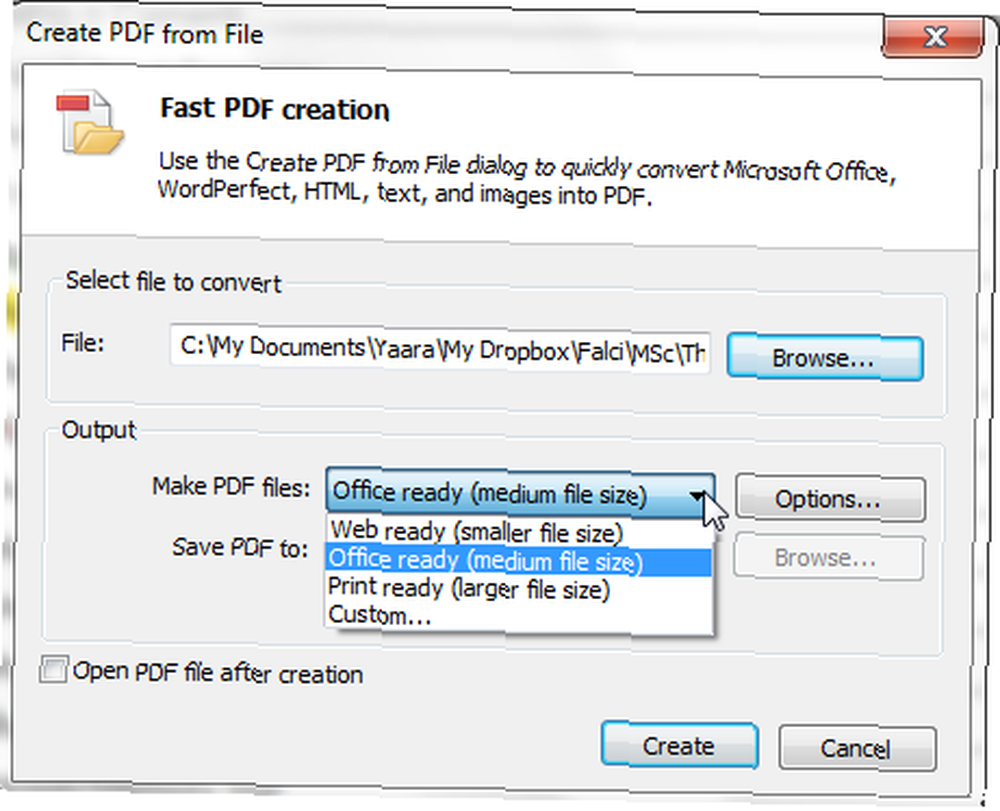
Tüm fotoğraflarımı gri tonlamaya dönüştürecek bir PDF oluşturmayı denedim. İlk defa denediğimde, PDF oluşturma işlemi çok yavaştı ve Nitro Reader 2'nin PDF'mi oluşturması bir dakika kadar sürdü, ancak görüntülerimı dönüştürmesi gerektiğine katkıda bulundum. Ama ne yazık ki, yeni PDF aldığımda, görüntüler hala renkli idi. Bunu birkaç kez daha denedim ve dönüşümün her zaman daha da kısaldığını söylemeliyim, sonuncusu sadece birkaç saniye sürdü, ancak resimlerim hala renklerini kaybetmeyi reddetti..
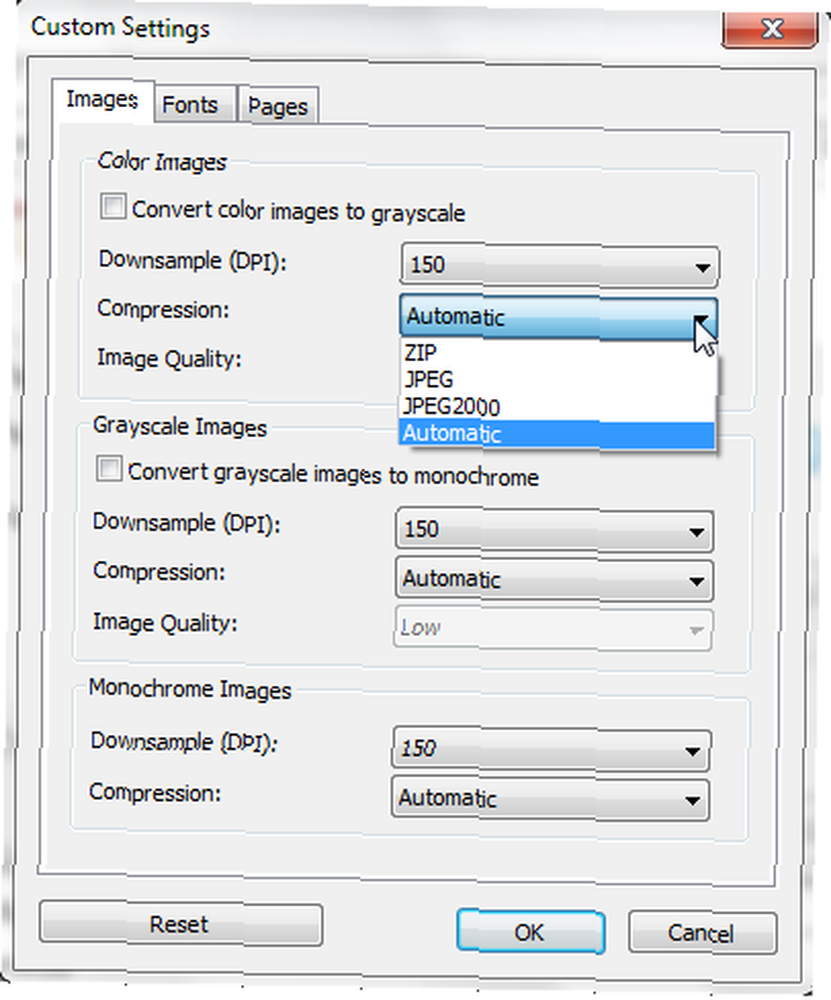
Dönüşümdeki biraz tuhaflık, görünürde bir sebep olmadan iki ilerleme çubuğu göstermiş olmasıydı. En alttaki% 100'e ulaştığında, ilk olan sadece kayboldu. İkisine de neden ihtiyaç duyulduğundan emin değilim..
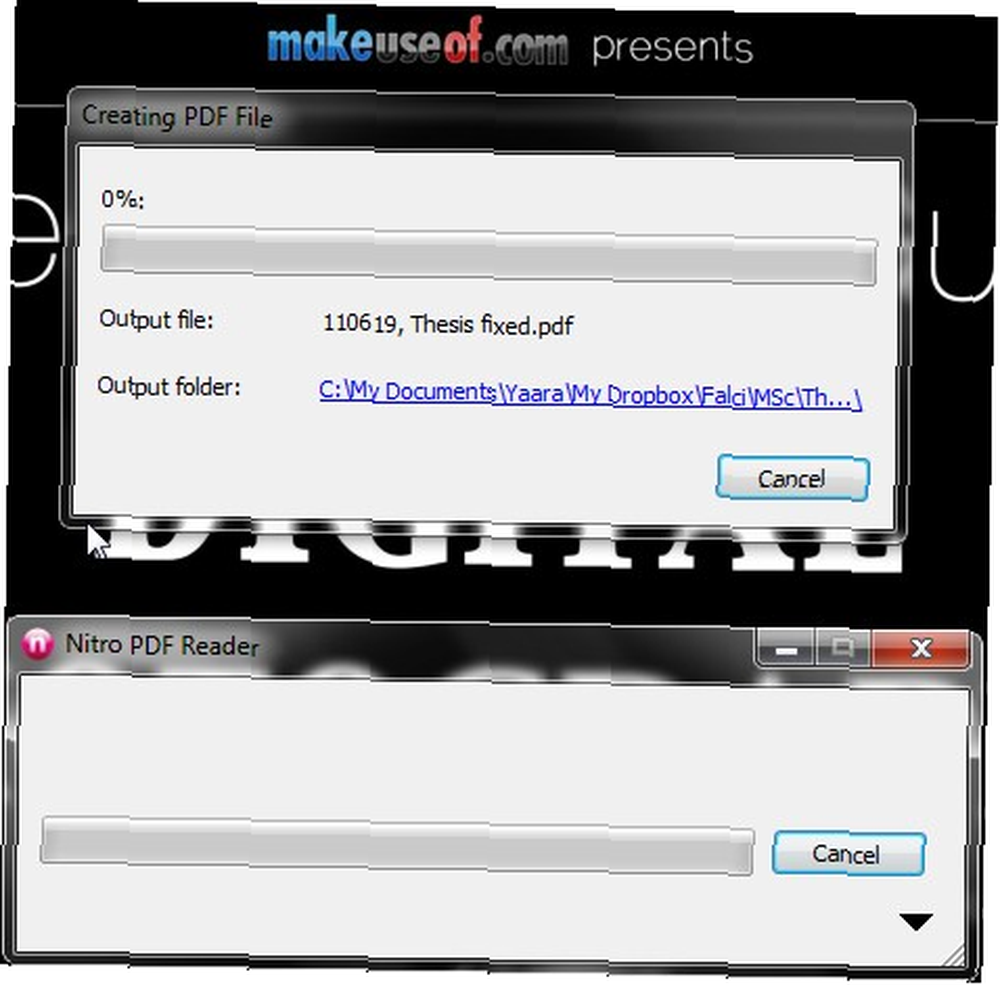
Öne Çıkanlar ve Açıklamalar
Şunu söylememe izin verin: Nitro Reader 2'nin öne çıkan özellikleri ve açıklama seçenekleri, bir PDF okuyucuda gördüğüm en iyi uygulama. Her şeyden önce, sadece vurgulamakla kalmazsınız, aynı zamanda altını çizip geçersiniz. Bunların her biri, vurguyu sağ tıklatarak ve seçerek değiştirebileceğiniz, kendi rengini alır “Özellikleri”.
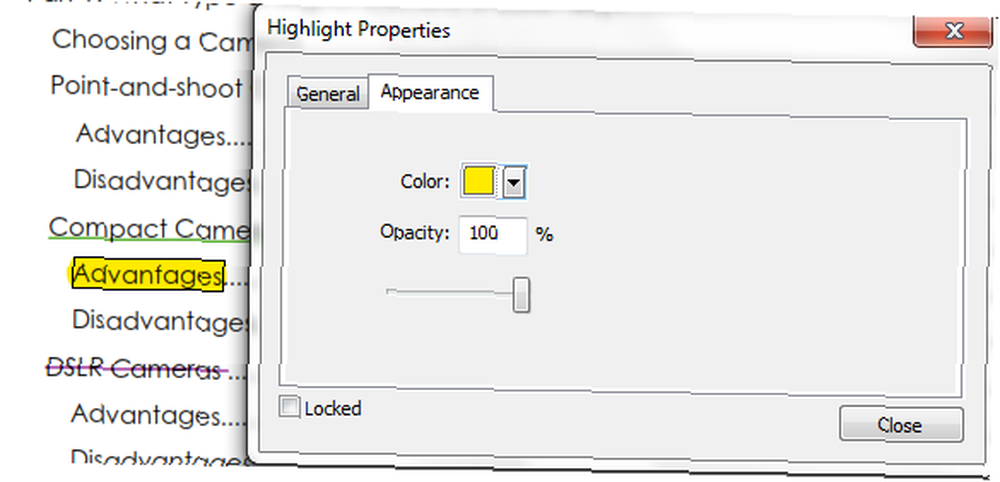
Ayrıca, her bir vurgulama türüne bir not ekleyebilirsiniz; otomatik olarak vurgulamanın rengini alır. Özelliklerde notun yazarını ve konusunu değiştirebilir, hatta bir başkası tarafından bırakılan bir notu veya vurgulamayı bile cevaplayabilirsiniz..
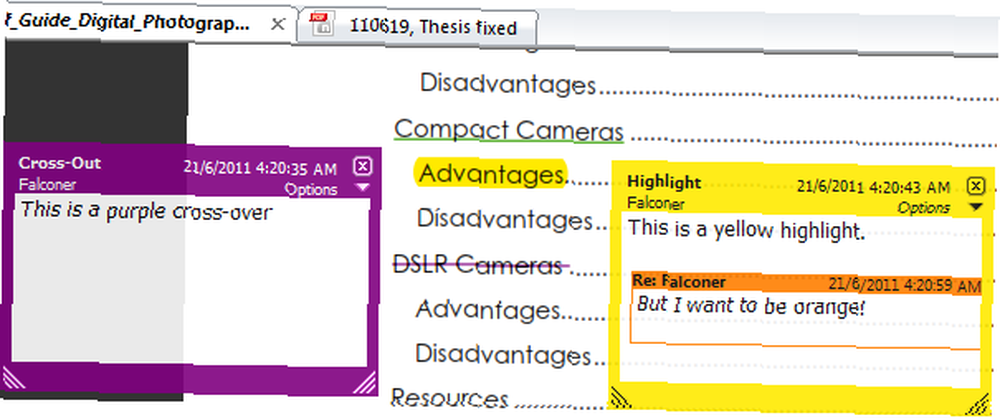
Ayrıca, belgede istediğiniz yere yapışkan notlar ekleyebilir ve vurgulanan notlara benzer şekilde, beğeninize göre özelleştirebilirsiniz..
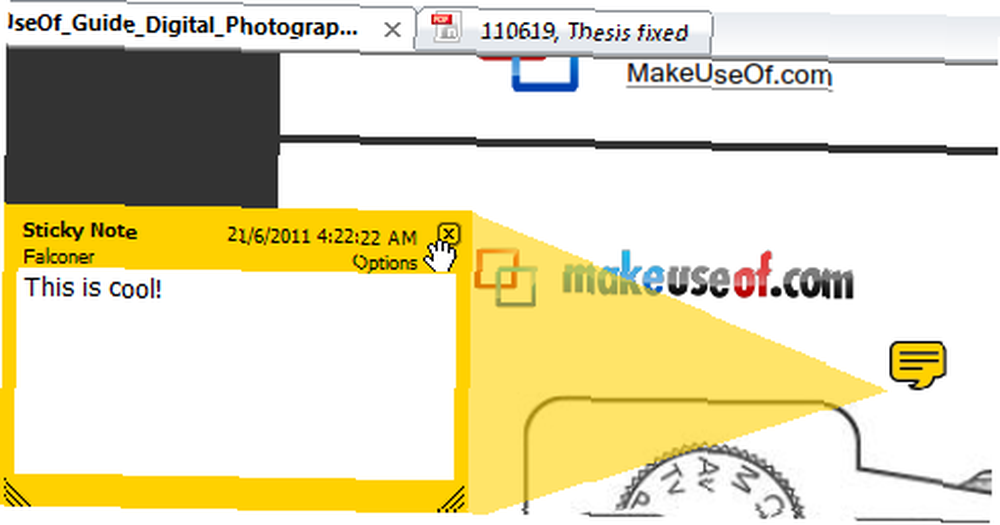
Özelleştirme
Nitro Reader 2'yi kişiselleştirebileceğiniz tüm yollara girmeyeceğim. Yarına sabaha kadar yazmaya devam edebilirim. Sadece özellikle yararlı veya düşünceli bulduğum birkaç şeyi vurgulayacağım.
Nitro Reader 2, Office'e benzer bir Hızlı Erişim Araç Çubuğu'na sahiptir ve çok kolay bir şekilde özelleştirilebilir. En çok sevdiğim şey düğmelerden herhangi birine sağ tıklayıp Hızlı Erişim Araç Çubuğuna ekleyebilmem. Araç çubuğunun düğmelerin altında veya düğmelerin üzerinde olmasını seçebilirsiniz ve yalnızca araç çubuğunun olmasını ve hiçbir düğmesinin bulunmamasını seçebilirsiniz..
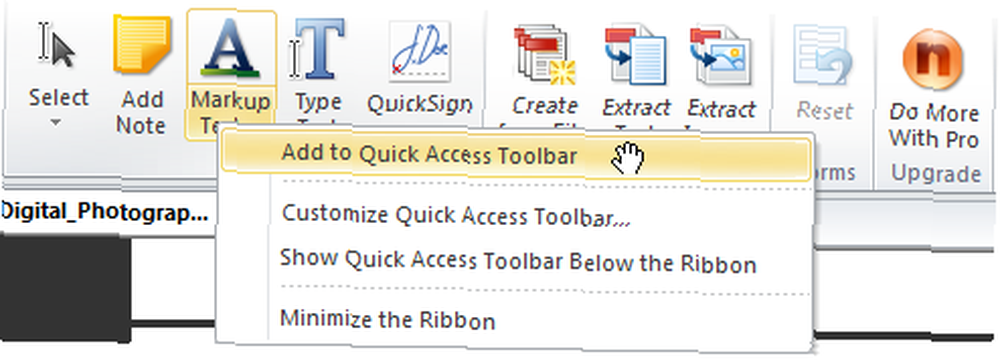
Bu sürüm için yeni olan bir diğer çok sevimli seçenek, kurtulmak için seçenek “Pro ile Daha Fazlasını Yapın” Pro sürümünü satın alabileceğiniz Nitro'nun web sitesine sizi gönderen düğme. Düğmenin görünüşünden hoşlanmıyorsanız veya arayüzün mümkün olduğunca minimalist olmasını istiyorsanız, Tercihler -> Arayüz seçeneğine gidebilir ve işaretini kaldırabilirsiniz. “Giriş sekmesinde Pro ile Diğer düğmesini gösterme”. Ve aynen böyle, gitti!
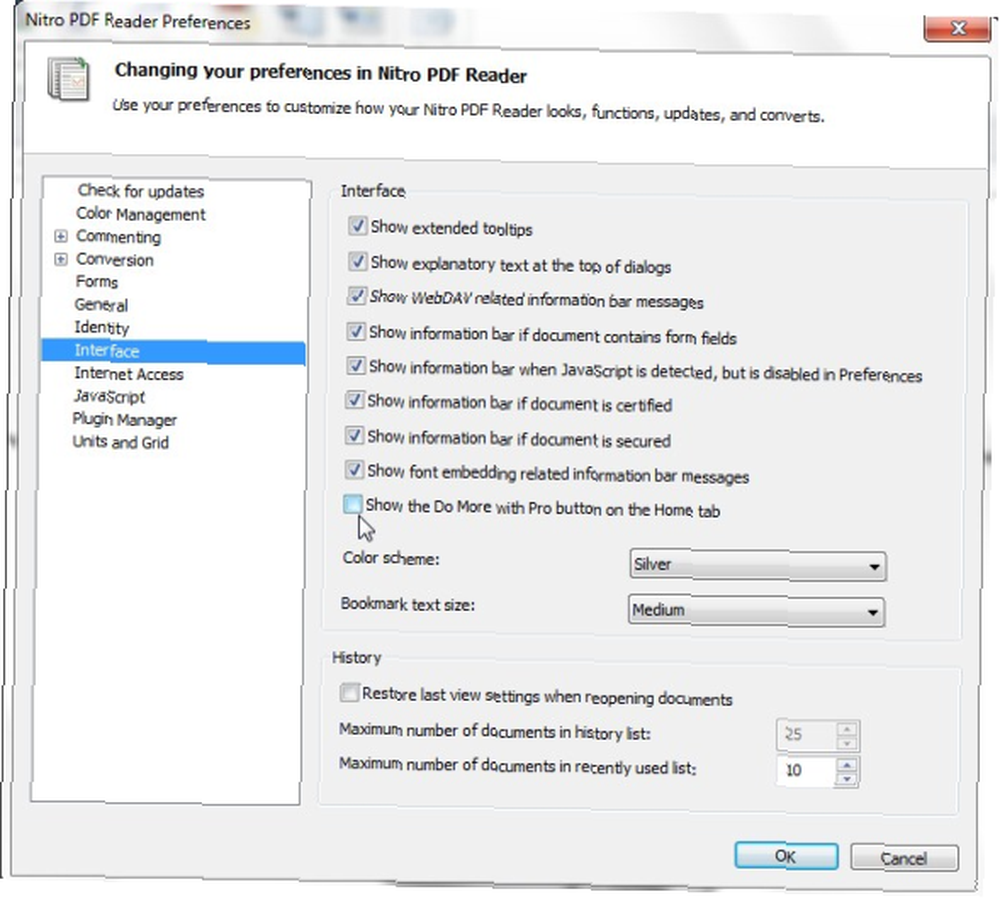
Sonuçlar
Nitro PDF Reader 2'ye giremediğim birçok özellik var, örneğin imzanızın taranmış bir görüntüsünden bir imza damgası oluşturma veya bir PDF'yi programın içinden birine e-postayla gönderme yeteneği gibi bir e-posta istemcisi kullanıyorsanız).
Yeni Nitro PDF Reader 2, en azından denediklerimdeki diğer ücretsiz PDF okuyucularına göre kesin bir gelişmedir. Hızlı ve hızlı yanıt veriyor ve büyük ve zengin PDF'ler bile hızlı yükleniyor. Tarayıcı entegrasyonunun çalıştığını görmek veya neden benim için işe yaramadığını öğrenmek beni mutlu eder ve bu olduğunda, Nitro Reader 2'yi varsayılan PDF okuyucum olarak memnuniyetle kabul ederim. Şu an bile yapabilirim, çünkü olayları ve notları çok seviyorum..
Peki, Nitro Reader'ın yeni versiyonu hakkında ne düşünüyorsunuz? Kaçırdığım herhangi bir hata buldunuz mu? İşler daha iyi çalışıyor mu? Deneyimlerinizi yorumlarda paylaşın.











